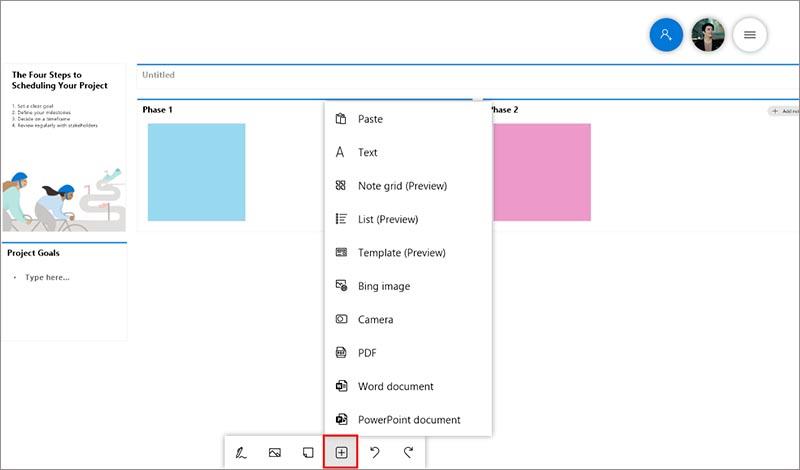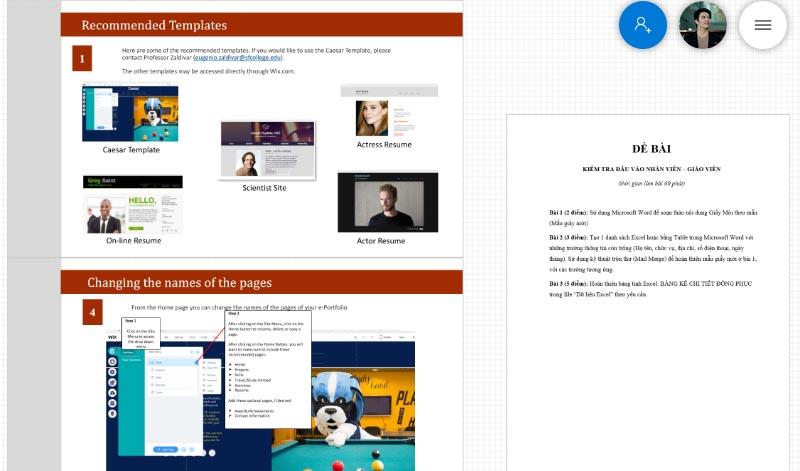Microsoft Whiteboard ist eine kostenlose Whiteboard-Anwendung zum Zeichnen auf dem Desktop, enthält jedoch viele andere Funktionen wie Notizen, Zeichnen, Skizzieren und Cloud-Speicher. Dies ist eine der interessantesten und nützlichsten Whiteboard-Software, die heute erhältlich ist. Whiteboard wird automatisch für bestehende Office 365-Mandanten aktiviert. Benutzer von Windows 10 und iOS können die App aus dem Store herunterladen.
Der folgende Artikel führt Lehrer in die Verwendung der Microsoft Whiteboard-Anwendung im Unterricht ein.
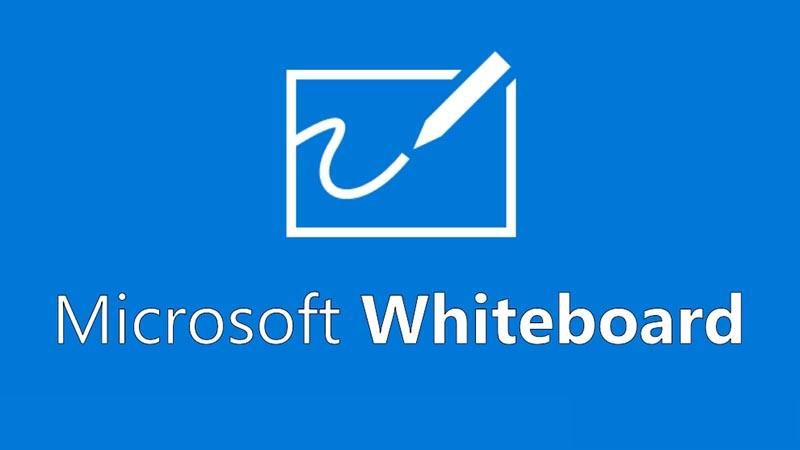
Microsoft Whiteboard-Dienstprogramme
- Bieten Sie Lehrern mit dem Microsoft Whiteboard-Tool weitere Ideen.
- Verwandeln Sie die Arbeit Ihres Lehrers ganz einfach in professionell aussehende Diagramme und Formen auf einer unendlichen Leinwand mit einer Schnittstelle, die für Stift, Berührung und Tastatur entwickelt wurde.
- Arbeiten Sie in Echtzeit zusammen, wo immer Sie sind. Bringen Sie das Team Ihres Lehrers auf derselben virtuellen Leinwand und über alle Geräte hinweg zusammen
- Einfache Planung und Problemlösung im Unterricht.
- Vorfälle verwalten.
So verwenden Sie Microsoft Whiteboard
Für Windows 10-Geräte
Lehrer können die Microsoft Whiteboard-Anwendung für Windows 10 aus dem Microsoft Store installieren . Melden Sie sich nach der Installation mit einem kostenlosen Microsoft-Konto (Outlook, Hotmail, Live, Xbox usw.) oder einem Office 365-Konto (persönlich, Arbeit oder Schule) bei Whiteboard an.
Für iOS-Geräte
Lehrer laden Microsoft Whiteboard aus dem App Store auf das Gerät herunter (erfordert Apples iOS 9 oder höher, iPhone 5s oder höher, iPad Mini 3 oder höher, iPad Air oder iPad Pro).
Nach der Installation melden sich Lehrer mit einem kostenlosen Microsoft-Konto (Outlook, Hotmail, Live, Xbox usw.) oder einem Office 365-Konto (persönlich, Arbeit oder Schule) bei Whiteboard an.
Verwenden von Whiteboard für das Web
Für die kommerzielle Produktion wird Whiteboard für das Web für alle Benutzer eingeführt. Nach der Aktivierung können Lehrer unter https://whiteboard.microsoft.com auf das Whiteboard für das Web zugreifen .
Whiteboard für Websites ermöglicht es Benutzern derzeit, Boards zu erstellen und ihnen beizutreten, Tinte zu erstellen und zu löschen sowie Haftnotizen und Bilder anzuzeigen, die andere hinzugefügt haben. Whiteboard unterstützt die meisten Browser wie Edge, Chrome, Firefox und Safari.
Whiteboard-Benutzerhandbuch
1. Benutzeroberfläche
Wenn es um Zeichen- und Skizzier-Apps geht, ist eine intelligente Benutzeroberfläche der Schlüssel, um es Lehrern und Schülern leicht zu machen, ihre Werkzeuge zu beherrschen. Whiteboard bietet nur eine riesige weiße Hintergrundtafel, auf der Benutzer zeichnen oder alles tun können.
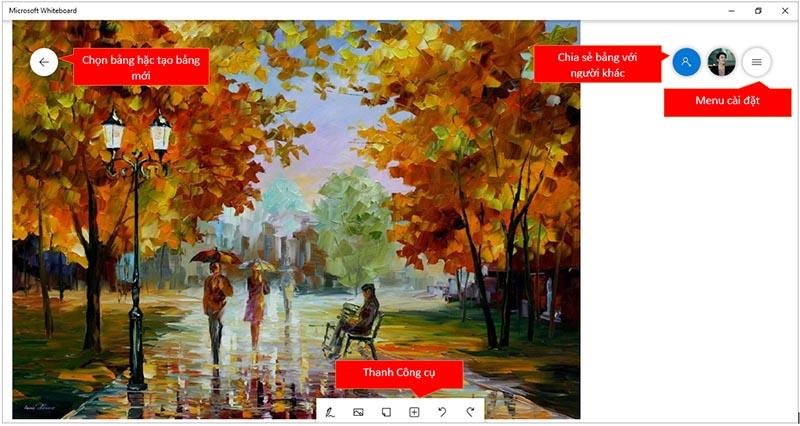
Die Hauptschnittstelle von Microsoft Whiteboard ist extrem einfach, jeder kann darauf zugreifen, sie enthält eine Reihe von Funktionen wie: Wählen Sie eine Tafel aus oder erstellen Sie eine neue Tafel, Teilen Sie mit anderen, was der Lehrer auf der Tafel präsentiert hat, ansonsten das Einstellungsmenü hilft Lehrern, mehr für ihre Tafeln einzurichten. Und am unteren Rand der Tabelle befinden sich Werkzeuge, die ebenfalls sehr einfach sind.
2. Hintergrund festlegen (Tabellenhintergrund)
Jedes Thema. Ein Thema kann unterschiedliche Hintergründe benötigen, um zu einem bestimmten Fach oder Studienthema zu passen. Um den Lehrer einzurichten, klicken Sie auf das Menüeinstellungssymbol  in der oberen linken Ecke des Boards.
in der oberen linken Ecke des Boards.
Als Nächstes wählt der Lehrer „Hintergrund formatieren“ und den passenden Hintergrund aus, vorausgesetzt, Nam wählt hier „Quadrat“.
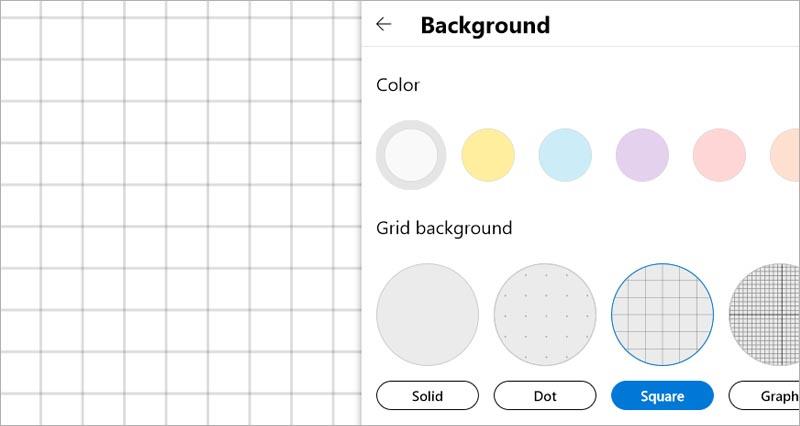
3. Verwenden Sie einen Pinsel.
Um den Stift auf dem Whiteboard zu verwenden, wählt der Lehrer das  Werkzeug In den Freihandmodus wechseln in der Symbolleiste (dieses Werkzeug wird mit einem Touchscreen oder einem Zeichenbrett wie Wacom mit einem Stift geliefert) . Dann kann der Lehrer die passenden Farben oder Werkzeuge wie Textmarker, Radiergummi, Lineal, Auswahlwerkzeug (Lasso Select) auswählen.
Werkzeug In den Freihandmodus wechseln in der Symbolleiste (dieses Werkzeug wird mit einem Touchscreen oder einem Zeichenbrett wie Wacom mit einem Stift geliefert) . Dann kann der Lehrer die passenden Farben oder Werkzeuge wie Textmarker, Radiergummi, Lineal, Auswahlwerkzeug (Lasso Select) auswählen.
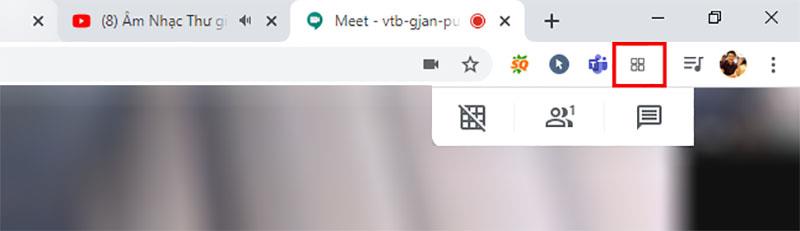
4. Fügen Sie den Inhalt zum Whiteboard Whiteboard hinzu
Was können Lehrkräfte zum Whiteboard hinzufügen?
- Mehr Fotos
- Notizen hinzufügen
- Fügen Sie Word-, PowerPoint- und PDF-Dateien hinzu
- Bing-Bild
- Weitere Vorlagen
- Kamera.
- Texte: Texte.
- Liste: Liste…
Um diese Inhalte zum Whiteboard hinzuzufügen, muss der Lehrer nur mit der rechten Maustaste auf das Whiteboard klicken -> Menü „Erscheinen“ -> dann wählt der Lehrer den Inhalt aus, den der Lehrer hinzufügen muss.
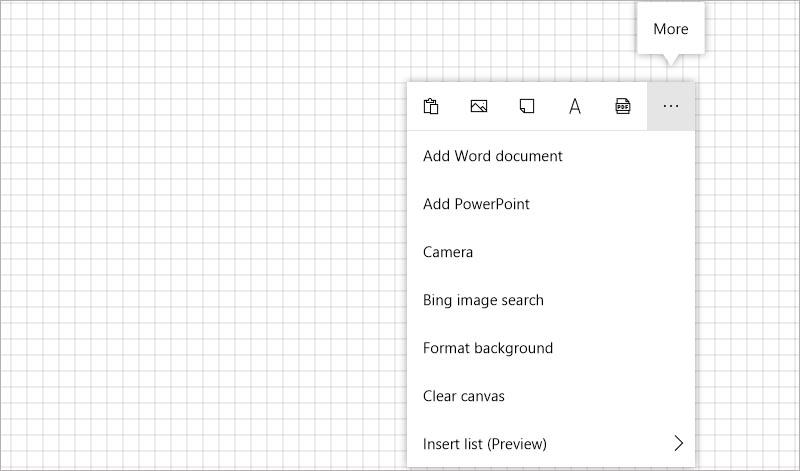
Oder klicken Sie auf das Menü  in der Symbolleiste
in der Symbolleiste
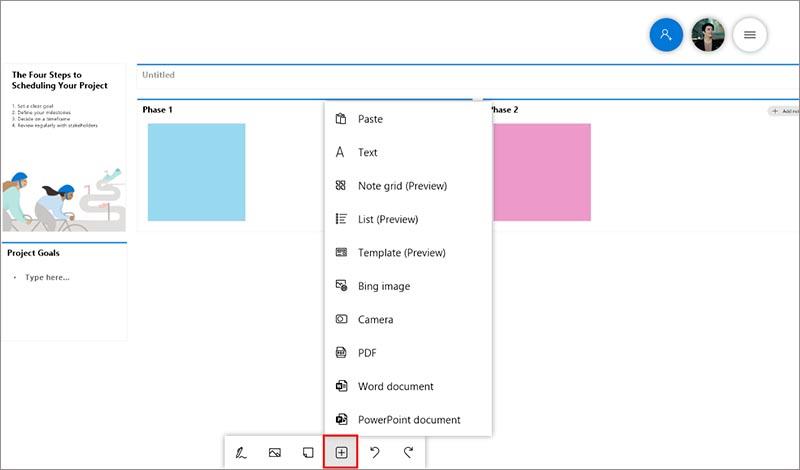
Im folgenden Beispiel fügt Nam dem Whiteboard 1 Word-Datei und 1 Powerpoint-Datei mit 2 Folien hinzu
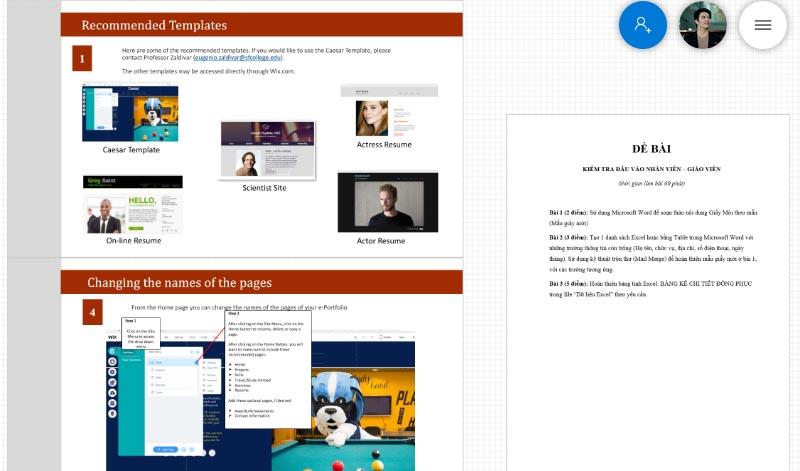
So einfach ist das, oder?
5. Teilen und zusammenarbeiten.
Um die Inhalte und Ideen, die Lehrer an der Tafel präsentiert haben, mit ihren Schülern oder Kollegen zu teilen. Lehrer müssen nur auf die Teilen-Schaltfläche in der oberen linken Ecke des Boards klicken.
Dann aktivieren die Lehrer die Schaltfläche Webfreigabelink, kopieren den Link und senden ihn an ihre Schüler oder Kollegen.
Das Obige ist eine Kurzanleitung, die Lehrern dabei helfen soll, sich leicht mit Whiteboard vertraut zu machen, einer kostenlosen Software für Windows 10, die extrem gut ist (man kann sagen, dass es das beste Whiteboard von heute ist). Hoffen Sie, dass Lehrer interessante Unterrichtsstunden mit Microsoft Whiteboard haben werden.
Erkunde mehr:
>> Anleitung zur Verwendung von Zoom im Unterricht
>> Anleitung zum Einsatz von Nearpod im Unterricht

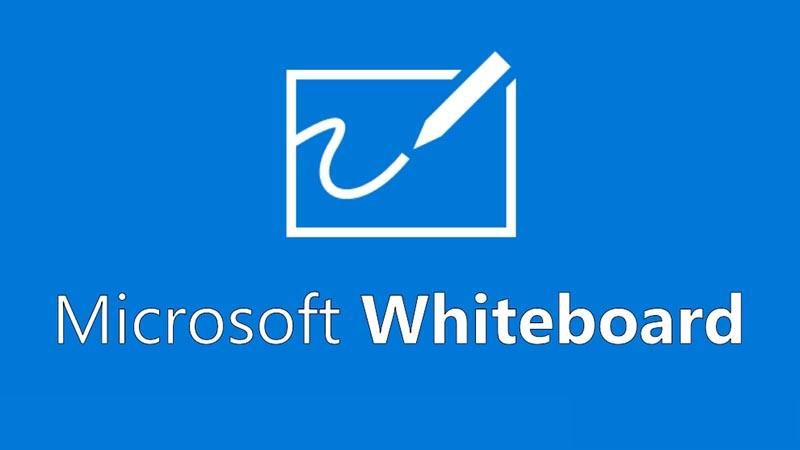
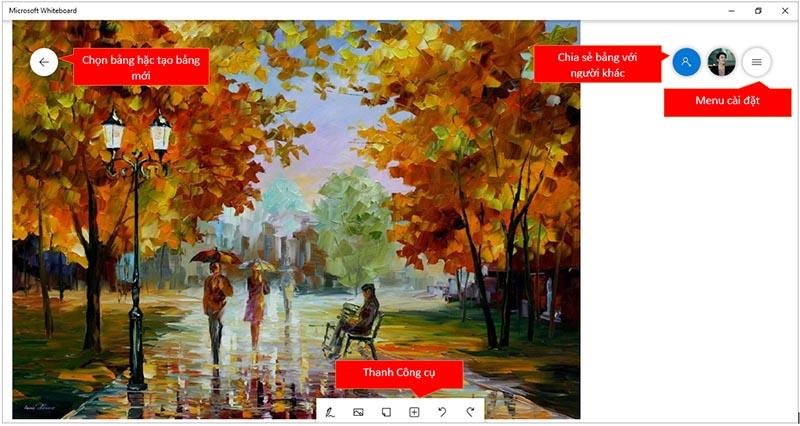
 in der oberen linken Ecke des Boards.
in der oberen linken Ecke des Boards.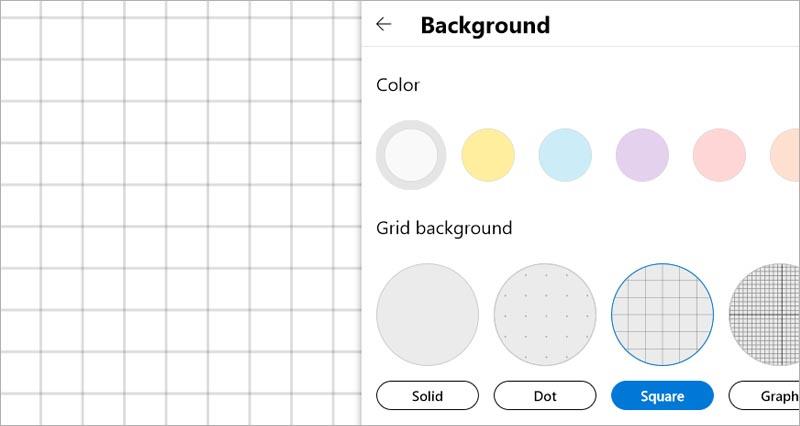
 Werkzeug In den Freihandmodus wechseln in der Symbolleiste (dieses Werkzeug wird mit einem Touchscreen oder einem Zeichenbrett wie Wacom mit einem Stift geliefert) . Dann kann der Lehrer die passenden Farben oder Werkzeuge wie Textmarker, Radiergummi, Lineal, Auswahlwerkzeug (Lasso Select) auswählen.
Werkzeug In den Freihandmodus wechseln in der Symbolleiste (dieses Werkzeug wird mit einem Touchscreen oder einem Zeichenbrett wie Wacom mit einem Stift geliefert) . Dann kann der Lehrer die passenden Farben oder Werkzeuge wie Textmarker, Radiergummi, Lineal, Auswahlwerkzeug (Lasso Select) auswählen.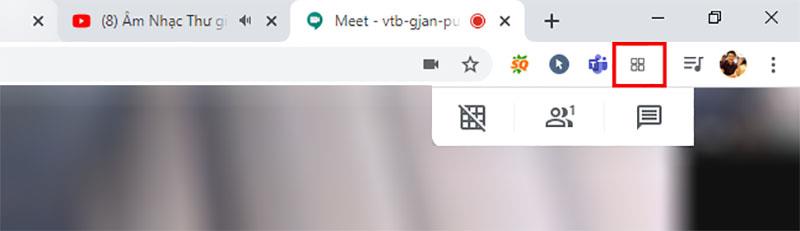
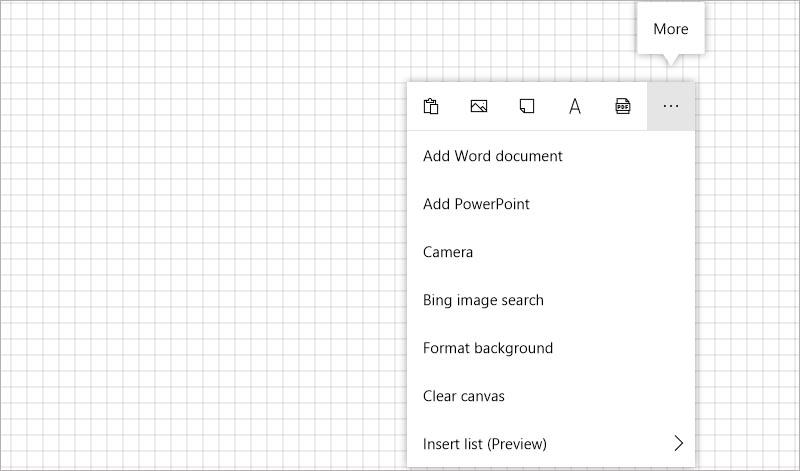
 in der Symbolleiste
in der Symbolleiste